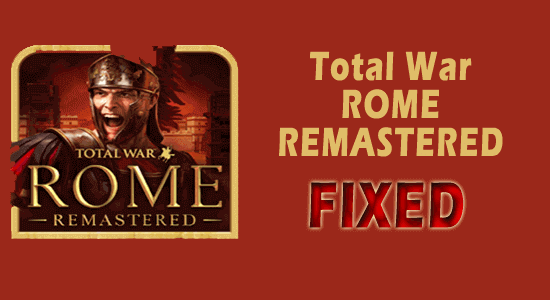
Total War: ROME REMASTERED plantant au hasard lors du lancement ou parfois pendant le problème de jeu est signalé par divers joueurs.
C’est très ennuyeux car le jeu bégaie, plante et se fige au milieu du jeu et expulse ainsi le joueur du jeu. Il faut donc le résoudre au plus vite.
Ainsi, dans ce didacticiel, nous discuterons des solutions vérifiées qui ont fonctionné pour plusieurs joueurs pour surmonter les problèmes de plantage ainsi que les problèmes liés au jeu Total War: ROME REMASTERED.
Bien avant de se lancer dans les correctifs, il est nécessaire de bien comprendre les causes du problème. Cela vous aide à résoudre le problème à partir de sa racine, ce qui vous fait gagner du temps.
Qu’est-ce qui cause le crash de Total War: ROME REMASTERED?
Il peut y avoir diverses raisons derrière le plantage du jeu. Si vous rencontrez des problèmes avec Total War Rome Remastered Crashing, bégaiement, écran noir, ne se lance pas ou ne répond plus, cela peut être dû à l’une des raisons mentionnées ci-dessous:
- Spécifications système incompatibles– Si votre PC n’a pas la configuration minimale requise, cette erreur peut se produire. Votre PC doit être compatible avec le jeu. Avoir peu de RAM, de graphiques, de processeur, etc. empêchera le lancement du jeu, ce qui entraînera des problèmes de plantage ou de bégaiement. Assurez-vous donc que votre PC doit répondre à la configuration système minimale requise pour éviter de tels problèmes.
- Ne pas jouer au jeu avec des droits d’administration – Dans la plupart des cas, il a été constaté que le fait de ne pas jouer au jeu avec des droits d’administration peut également entraîner ce problème. Il est donc important que vous jouiez toujours les droits d’administration du jeu pour éviter de rencontrer des problèmes de plantage.
- Un problème avec l’antivirus ou le logiciel de sécurité – La majorité des utilisateurs ont signalé dans les forums qu’un logiciel antivirus ou un pare-feu sur un système empêche également le lancement du jeu, ce qui entraîne un plantage du jeu. Le logiciel antivirus soupçonne que certains fichiers de jeu sont malveillants ou infectés et les empêche de s’exécuter ou de se lancer. Essayez donc d’autoriser l’application de jeu via le pare-feu pour résoudre le problème.
- Pilotes GPU obsolètes – Si vous utilisez des pilotes GPU obsolètes, il est possible que vous rencontriez un tel problème. Essayez donc de mettre à jour les pilotes de votre système pour éviter de tels cas.
- Fichiers de jeu corrompus – Si, lors de l’installation, les fichiers du jeu sont corrompus ou manquants, vous risquez de rencontrer un tel problème. Pour résoudre un tel problème, essayez de réparer les fichiers corrompus ou endommagés.
- Bogues ou problèmes internes du jeu – Parfois, les problèmes ou les bogues internes du jeu commencent à causer des problèmes, essayez de télécharger le dernier correctif du jeu pour résoudre le problème de plantage de Total War Rome Remastered.
- Exécution de tâches d’arrière-plan inutiles – La plupart du temps, il a été remarqué que des tâches d’exécution en arrière-plan inutiles surchargent votre système et peuvent entrer en conflit avec l’application de jeu, l’empêchant ainsi de se lancer.
Maintenant que vous connaissez les causes possibles du problème de plantage de Total War Rome Remastered, il est temps d’essayer des solutions efficaces pour résoudre le problème.
Comment résoudre le problème de crash de Total War: ROME REMASTERED ?
Solution 1: vérifiez les spécifications de votre système
Pour jouer à n’importe quel jeu sans aucune interruption, votre PC doit répondre à la configuration minimale requise. Vous devez disposer de la RAM, du processeur et des graphiques requis pour prendre en charge le jeu.
Vous trouverez ci-dessous les spécifications système minimales requises:
| Spécifications minimales | Spécifications recommandées | |
| Système opérateur | Windows 10 64-bit (version 1809) | Windows 10 64-bit (version 20H2) |
| GPU | NVIDIA GTX 600 series (1GB VRAM) or AMD HD 7000 series (1GB VRAM) or Intel UHD 620 | NVIDIA GeForce GTX 770 4GB or AMD Radeon R9 290 4GB |
| Mémoire | 6 GB RAM | 8 GB RAM |
| Stockage | 45 GB | 45 GB |
| Processeur | Intel i3 series or AMD FX-4000 series | Intel Core i5-4570 or Ryzen 5 1600 |
Donc, si vous rencontrez ce problème, il est préférable de vérifier les spécifications de votre système avant d’opter pour d’autres correctifs. Pour vérifier les spécifications de votre système, il vous suffit de suivre les étapes ci-dessous :
- Tout d’abord, ouvrez Paramètres.
- Ensuite, dans le panneau système apparu, sélectionnez À propos de
- Maintenant, vous trouverez ici les spécifications de votre système, y compris votre RAM, votre processeur et vos graphiques.
Si votre PC répond à la configuration système minimale requise, passez à d’autres solutions potentielles pour le résoudre.
Solution 2: lancez le jeu avec des droits d’administration
Si vous lancez le jeu sans droits d’administrateur, vous risquez de rencontrer un problème de plantage de Total War: ROME REMASTERED. Donc, pour résoudre le problème, essayez de lancer le jeu avec des droits d’administration. Pour ce faire, suivez les instructions ci-dessous :
- Accédez au fichier Total War Rome Remastered.exe et faites un clic droit dessus.
- Sélectionnez les Propriétés.
- Allez dans Compatibilité.
- Cochez l’option “Exécuter ce programme en tant qu’administrateur” et appuyez sur Appliquer.
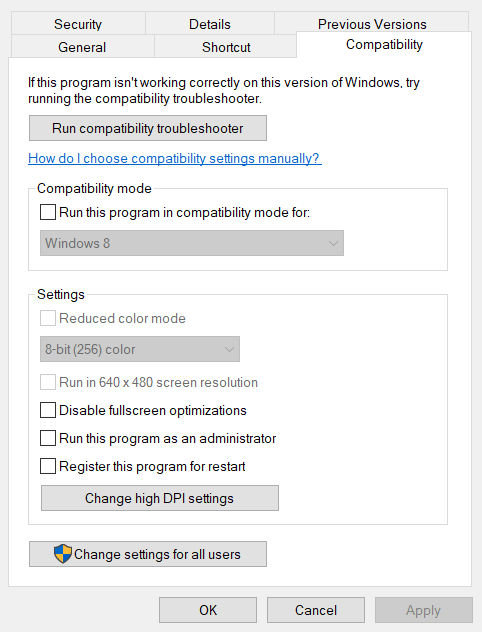
Et maintenant, relancez le jeu et vérifiez si le problème est résolu ou non.
Solution 3: mettre à jour les pilotes GPU
Les pilotes GPU sont la partie la plus essentielle du système qui régule le fonctionnement de votre système. Il est donc très important de mettre à jour les pilotes de votre système pour éviter de telles erreurs. Vous pouvez mettre à jour vos pilotes vidéo manuellement ou automatiquement.
Pour la méthode manuelle, suivez les étapes ci-dessous :
- Appuyez sur la touche Windows + R pour ouvrir la boîte Exécuter et dans la boîte qui apparaît, tapez devmgmt.msc> appuyez sur Entrée.
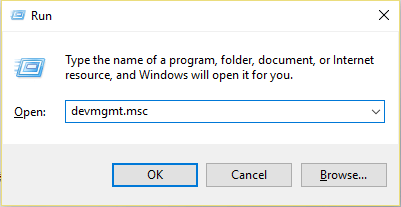
- Accédez au Gestionnaire de périphériques.
- Développez la section Contrôleurs audio, vidéo et jeu.
- Maintenant, dans la liste qui est apparue, recherchez le périphérique audio nécessaire.
- Après cela, cliquez sur l’option Mettre à jour le pilote pour mettre à jour les pilotes vidéo.
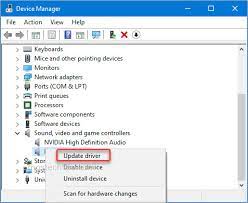
- Sélectionnez maintenant l’option Rechercher automatiquement le logiciel du pilote mis à jour.
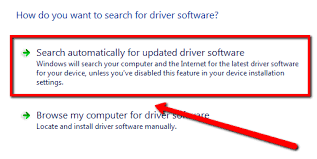
Windows essaiera alors automatiquement de trouver les pilotes adaptés à votre système et de le mettre à jour. Enfin, redémarrez votre système et vérifiez si le problème persiste ou non.
Pour la méthode automatique, reportez-vous au guide descendant :
Parfois, Windows ne parvient pas à trouver le pilote compatible ou adapté à votre système. Dans ce cas, vous pouvez opter pour le seul et unique outil de Driver Updater fiable pour mettre à jour les pilotes.
C’est le moyen le plus simple et le plus efficace de mettre à jour automatiquement les pilotes sur votre système. Une fois installé, il commence à analyser votre système et met à jour l’ensemble des pilotes du système.
Obtenez l’outil Driver Updater pour mettre à jour automatiquement les pilotes de périphériques
Solution 4: Mettre à jour Total War : ROME REMASTERED
La mise à jour du jeu vers sa dernière version en temps opportun ajoute non seulement des fonctionnalités supplémentaires, mais améliore également le jeu, vous permettant ainsi de jouer sans aucune interruption. Assurez-vous donc toujours d’utiliser la version mise à jour du jeu pour éviter les problèmes de plantage.
Pour ce faire, suivez les étapes guidées ci-dessous :
- Lancez Steam.
- Accédez à la bibliothèque du jeu.
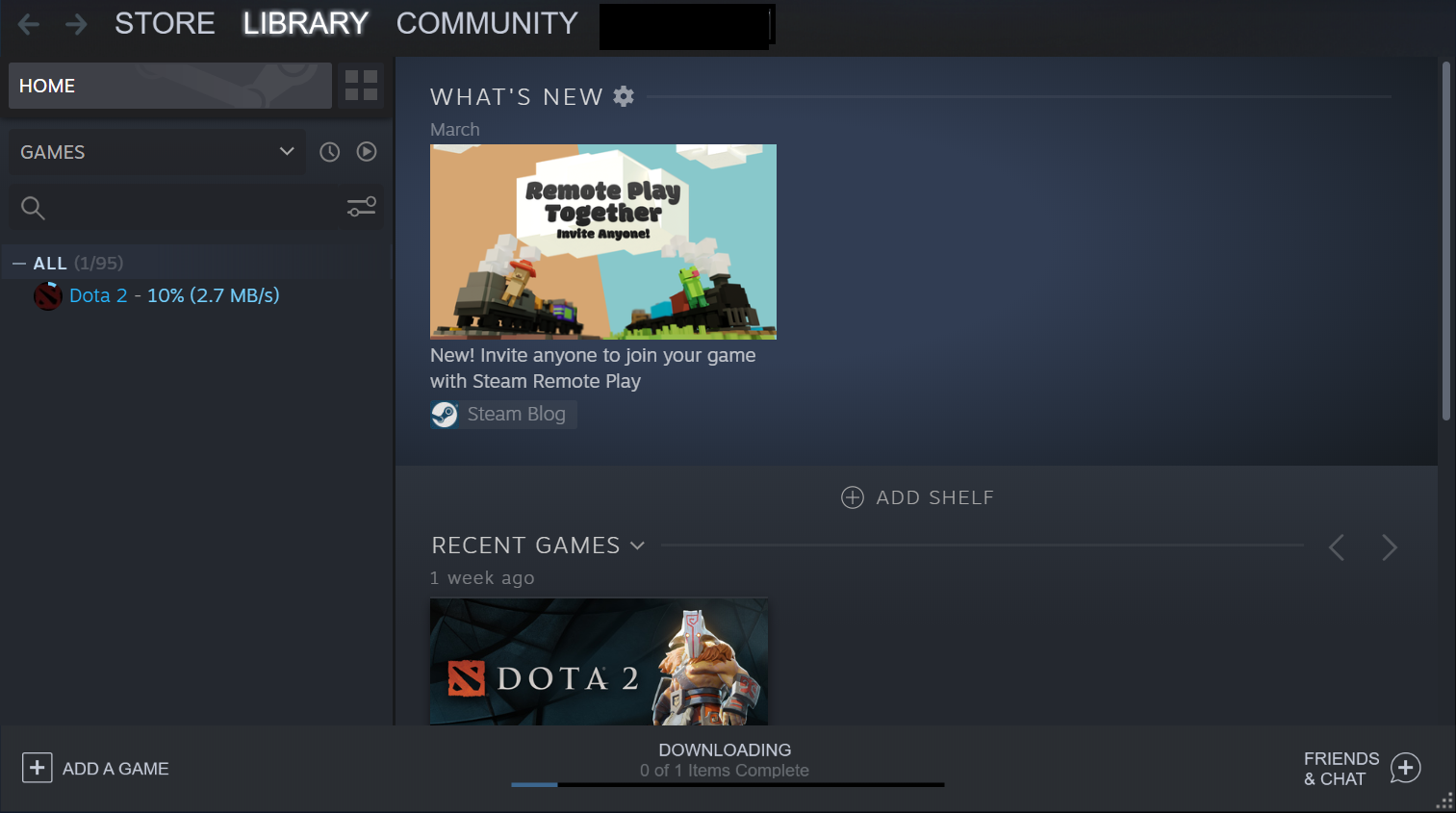
- Recherchez maintenant Total War: ROME REMASTERED et faites un clic droit dessus et choisissez Propriétés.
- Cliquez sur Mettre à jour.
- Si une mise à jour est disponible, installez-la.
Une fois le processus d’installation terminé, redémarrez votre système et vérifiez si le problème est résolu ou non. Les derniers correctifs de jeu peuvent également résoudre ces problèmes. Vous pouvez facilement trouver les derniers correctifs de jeu sur le site officiel du développeur.
Solution 5: Réparer les fichiers de jeu corrompus
Parfois, lors de l’installation du jeu, certains fichiers du jeu ont été corrompus ou endommagés, ce qui peut entraîner un problème de plantage ou de blocage lors du lancement. Dans la plupart des cas, la corruption de fichiers est causée lorsque vous avez interrompu ou incomplet le processus d’installation.
Essayez donc de désinstaller puis de réinstaller les fichiers du jeu ou effectuez une analyse SFC pour résoudre le problème.
Pour réparer les fichiers d’application corrompus, suivez simplement les étapes ci-dessous :
- Accédez à la zone de recherche de démarrage ou à Win + R et tapez cmd pour exécuter l’invite de commande.
- Ensuite, sur le panneau cmd, exécutez le vérificateur de fichiers système en tapant la commande sfc/scannow et en appuyant sur Entrée.
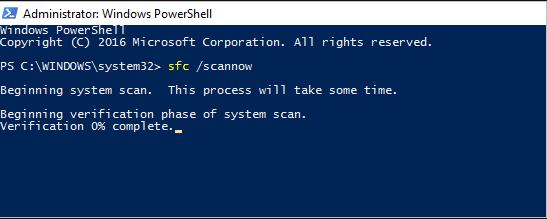
- L’analyse SFC recherchera désormais automatiquement les fichiers corrompus et les réparera.
- Attendez que le processus de numérisation soit terminé.
Remarque: [N’effectuez aucune autre action pendant le processus d’analyse]
Ou si vous utilisez Steam, suivez le guide ci-dessous :
- Redémarrez votre système.
- Lancez Steam.
- Aller à la Librairie
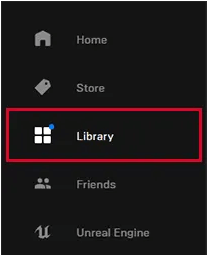
- Appuyez sur Propriétés du jeu.
- Maintenant, sous Propriétés, accédez aux fichiers locaux
- Localisez l’option Vérifier l’intégrité des fichiers du jeu et sélectionnez-la.
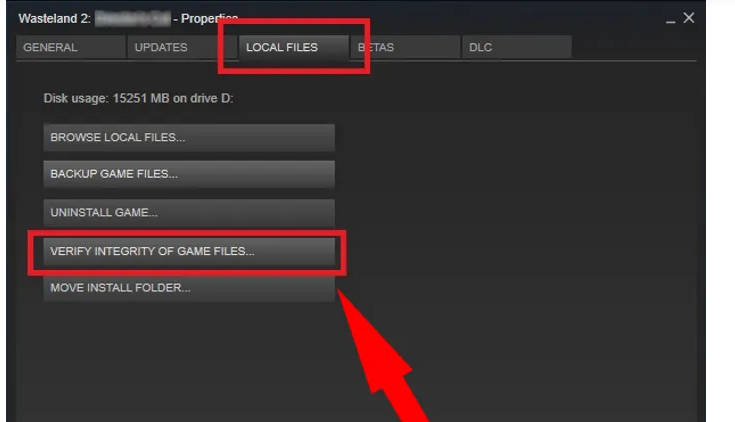
- Maintenant, attendez que la Steam vérifie les fichiers du jeu.
Une fois vérifié et vérifié, redémarrez votre système et vérifiez si le problème est résolu ou non.
Solution 6: quitter les tâches en cours d’exécution en arrière-plan
Si l’application des méthodes ci-dessus ne résout pas le problème de plantage de Total War Rome Remastered, essayez de quitter les tâches en arrière-plan. Comme parfois, les tâches en arrière-plan commencent à entrer en conflit avec l’application de jeu, l’empêchant ainsi de se lancer ou de provoquer des problèmes de plantage ou de bégaiement.
Vous pouvez simplement désactiver les tâches en arrière-plan en suivant les étapes simples ci-dessous :
- Lancez le Gestionnaire des tâches en appuyant simultanément sur Win + X.
- Affichez maintenant sous l’onglet Processus, la liste des tâches en cours d’exécution en arrière-plan.
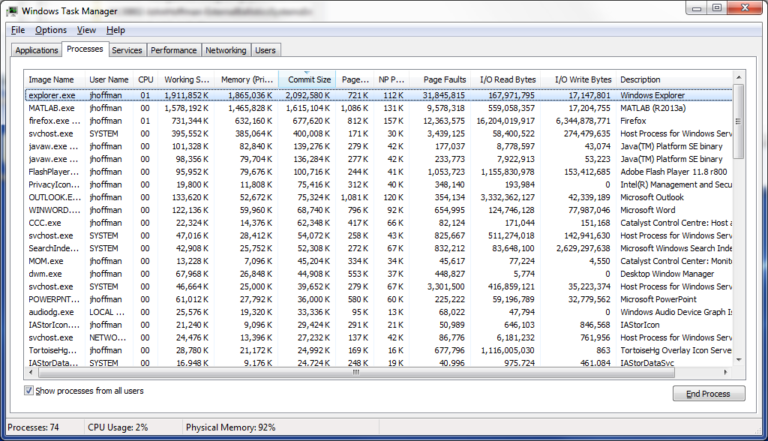
- Sélectionnez les tâches dont vous souhaitez arrêter l’exécution en cliquant sur le bouton Fin de tâche en bas à droite.
Maintenant que votre système est libre de toutes les tâches en arrière-plan, relancez le jeu pour vérifier si le problème est résolu ou non.
Solution 7: Désactiver le logiciel antivirus
Comme il a déjà été discuté ci-dessus, votre pare-feu système ou votre logiciel antivirus installé peut parfois créer ce problème. Assurez-vous donc de désactiver le logiciel de sécurité pour exécuter ce jeu sans interruption.
Pour désactiver le logiciel antivirus, suivez les étapes ci-dessous :
- Recherchez Sécurité Windows et appuyez sur Entrée.
- Appuyez sur Protection contre les virus et menaces dans la barre de gauche.
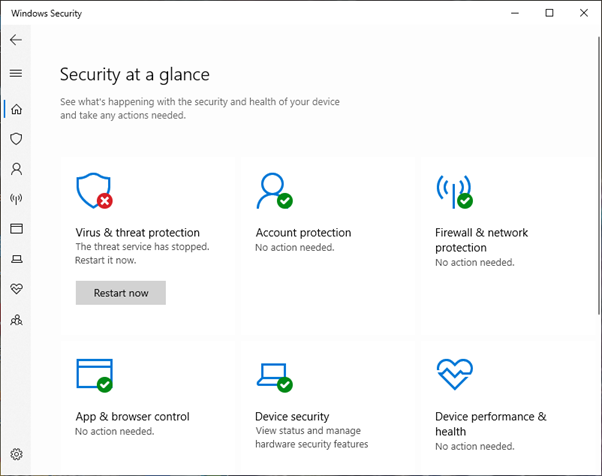
- Recherchez maintenant Gérer les paramètres sous Protection contre les virus et les menaces.
- Sous Protection en temps réel, appuyez sur le bouton bascule pour désactiver temporairement Windows Defender.
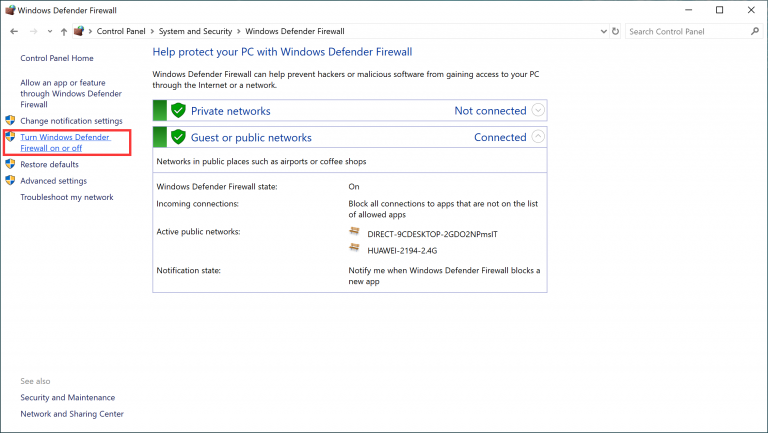
- Appuyez sur Oui pour confirmer si vous y êtes invité.
- Redémarrez maintenant votre système et recherchez le problème de plantage sur Total War Rome Remastered.
Pour autoriser la steam à traverser le pare-feu, suivez les étapes ci-dessous :
- Appuyez sur Windows + R pour ouvrir la boîte de dialogue Exécuter et tapez control firewall.cpl et appuyez sur Entrée.
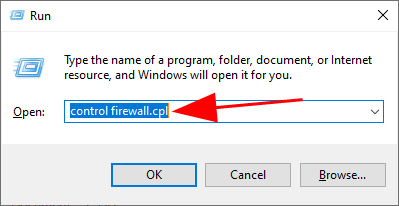
- Maintenant, sur les fenêtres apparues, sélectionnez l’option Autoriser une application ou une fonctionnalité via le pare-feu Windows Defender.
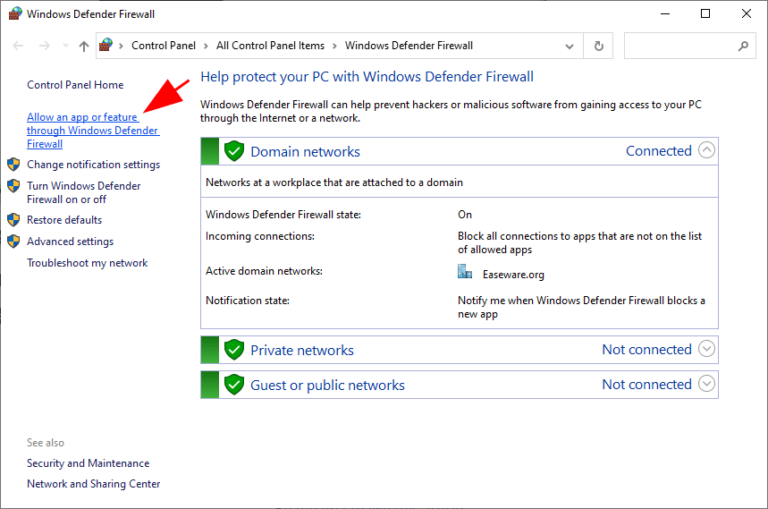
- Vérifiez ensuite si la Steam est incluse dans les applications et fonctionnalités autorisées.
- Sinon, choisissez l’option Modifier les paramètres> Autoriser une autre application.
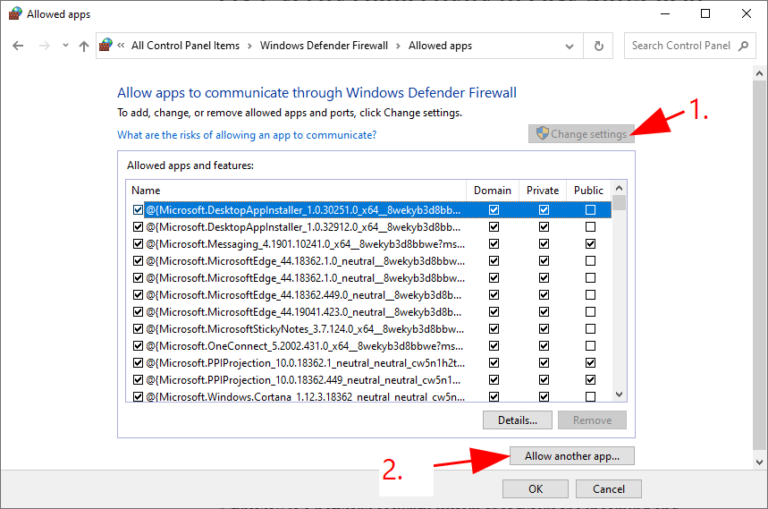
- Suivez le guide à l’écran pour ajouter.
- Une fois terminé, appuyez sur OK.
- Enfin, lancez le jeu sur Steam et vérifiez le problème de plantage.
Solution 8: effectuez un démarrage minimal
Une autre solution potentielle pour résoudre un tel problème consiste à effectuer un démarrage propre. Le démarrage propre redémarrera votre Windows avec un minimum de pilotes et de tâches de démarrage, résolvant ainsi le problème.
Voici les étapes pour effectuer un démarrage propre :
- Allez dans la case Exécuter et tapez MSConfig et appuyez sur Entrée.

- Sélectionnez l’onglet Services et cochez la case Masquer tous les services Microsoft.
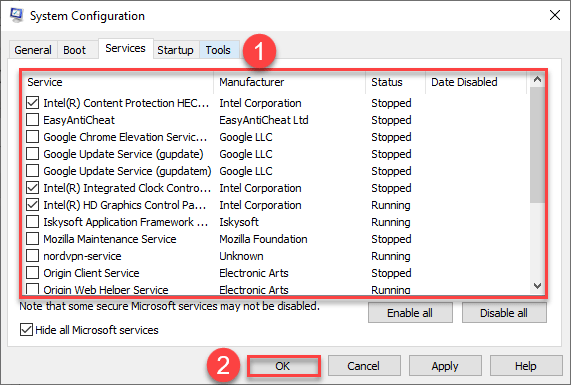
- Maintenant, dans la liste qui apparaît, vérifiez les options des éléments appartenant à des fabricants de matériel comme AMD, Intel et Qualcomm.
- Et décochez les autres cases.
- Une fois terminé, appuyez sur OK pour enregistrer les modifications.
- Enfin, redémarrez votre système et recherchez le problème de plantage.
Solution 9: Réinstallez le jeu
Si aucun des correctifs ci-dessus ne fonctionne dans votre cas, il est suggéré de désinstaller l’application Total War Rome Remastered et de la réinstaller pour vérifier si le plantage de Total War Rome Remastered sous Windows 11/10 est corrigé ou non.
Pour désinstaller le jeu sur Steam, suivez les étapes ci-dessous en conséquence :
- Lancez Steam.
- Aller à la bibliothèque Steam
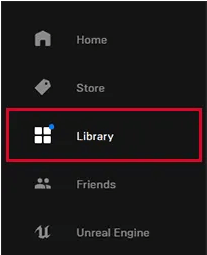
- Localisez Total War Rome Remastered et faites un clic droit dessus.
- Sélectionnez maintenant Gérer, puis Désinstaller.
Après avoir désinstallé le jeu avec succès, réinstallez-le et vérifiez si le problème est résolu ou non.
Meilleur moyen d’optimiser les performances de votre jeu sur un PC Windows
La majorité des joueurs sont confrontés à des problèmes tels que le plantage du jeu, le retard ou le bégaiement pendant le jeu si tel est votre état, puis optimisez vos performances de jeu en exécutant Game Booster.
Cela booste le jeu en optimisant les ressources système et offre un meilleur gameplay. Non seulement cela, mais il résout également les problèmes de jeu courants tels que les problèmes de retard et de faible FPS.
Obtenez Game Booster, pour optimiser vos performances de jeu
Verdict final:
J’espère que les solutions mentionnées vous permettront de résoudre le problème de plantage de Total War: ROME REMASTERED.
Mais si vous ne parvenez toujours pas à jouer correctement, il doit y avoir un problème interne dans le jeu.
Par conséquent, il est suggéré ici d’analyser votre système avec le PC Réparation Outil, autant de fois que l’erreur de jeu apparaît en raison des problèmes et des erreurs internes du PC. Analysez donc complètement votre système pour résoudre divers problèmes et erreurs liés à Windows PC.
Si vous avez des questions ou des doutes concernant cet article, n’hésitez pas à nous contacter sur la page Facebook.
Hardeep has always been a Windows lover ever since she got her hands on her first Windows XP PC. She has always been enthusiastic about technological stuff, especially Artificial Intelligence (AI) computing. Before joining PC Error Fix, she worked as a freelancer and worked on numerous technical projects.